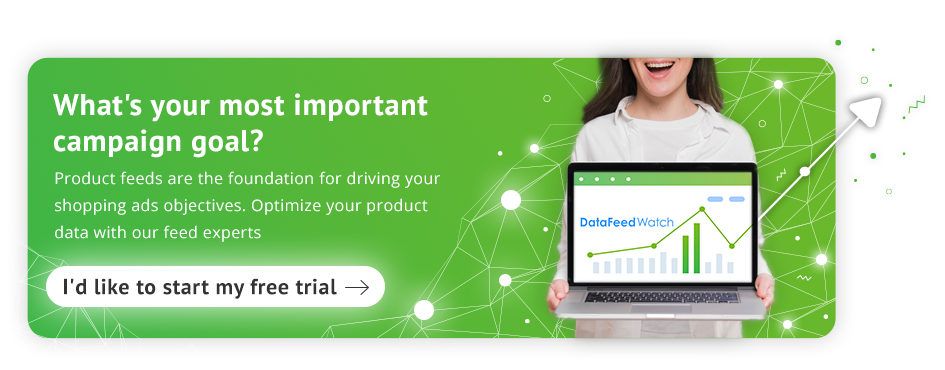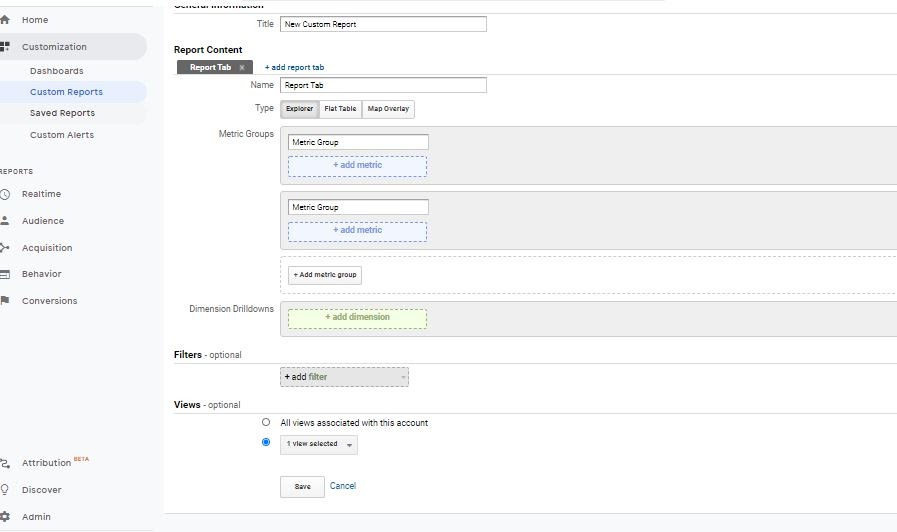Google Analytics 101: E-Ticaret Başarısı İçin Nasıl Kurulur
Yayınlanan: 2022-09-01
E-Ticaret için Harika Google Analytics Özellikleri
Hesabınızı Nasıl Oluşturursunuz (Adım Adım Kılavuz)
Raporlar Nasıl Oluşturulur ve Okunur
İşlem Hedefi Nasıl Oluşturulur
Toplama
E-Ticaret için Harika Google Analytics Özellikleri
E-Ticaret web siteleri için tasarlanmış Google Analytics özellikleri vardır. İster bir dropshipper olun, ister Shopify, WooCommerce, Bigcommerce vb. e-Ticaret platformlarında kendi ürünlerinizi satıyor olun. Bu özellikleri ve e-ticaret sitenizi nasıl etkileyebileceklerini bilmeniz gerekir.
1. e-Ticaret Takibi
Bu, yeni başlayan biri olarak bilmeniz gereken en önemli e-ticaret özelliklerinden biridir. Sitenizdeki aktiviteleri takip etmenize yardımcı olur. Normalde, Google Analytics yalnızca e-Ticaret sitenize gelen ziyaretçilerin verilerini ve sayfa görüntülemelerini izler.
Ancak bu size güvenilir bir içgörü sağlamak için yeterli değildir. Burada yapmanız gereken sitenize bir izleme kodu eklemektir. Bu yapıldığında, e-Ticaret verilerinizi toplar ve GA'ya gönderir.
Javascript kodlama ve Html düzenleme konusunda temel becerileriniz yoksa sitenize izleme kodu eklemek zor olabilir. Bunu sizin için halledecek yetenekli bir web geliştiricisi bulmanızı öneririm.
Size nasıl faydası olacak?
E-Ticaret izleme kodu sitenizde doğru şekilde kurulduğunda, Google Analytics'te aşağıdakileri izleyeceksiniz:
- Dönüşüm oranı: Bu, bir satıcı olarak izlemeniz gereken önemli bir ölçümdür. Neden? Niye? Çünkü mümkün olduğunca çok satış yapmak istiyorsunuz. Bu, yalnızca çevrimiçi mağazanızı ziyaret eden ve gerçekten bir satın alma işlemi gerçekleştiren alışveriş yapanların yüzdesidir. Örneğin, çevrimiçi mağazanız aylık 100.000 ziyaretçi sayısını kaydeder ve bu sayıdan 1.000 ziyaretçi bir satın alma işlemi gerçekleştirmiştir (Dönüşüm). O zaman mağazanızın o ay için dönüşüm oranı %1'dir.
İşte formül:
Dönüşüm oranı = (dönüşüm/toplam ziyaretçi) × 100.
Bu metriği görüntülemek için:
1. Raporunuzda oturum açın
2. Fareyle e-Ticaret'e gidin
3. Genel Bakış'a tıklayın.
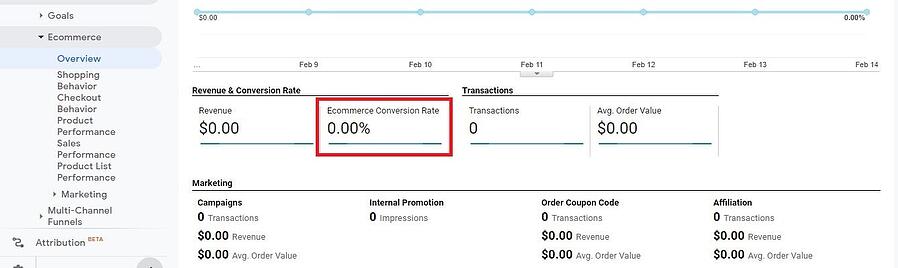
- Trafik ölçümleri : Satış yapmak için e-ticaret mağazanıza gelen trafiğe ihtiyacınız var. Trafik metrikleri, e-Ticaret sitenizi ziyaret eden kişi sayısını, kaç ayrı ziyaretçiyi, ortalama süreyi, doğrudan, yönlendirme, ücretli veya organik trafik olabilecek trafik kaynağını ifade eder.
Ayrıca bir pazarlama kampanyası başlattığınızda ve UTM bağlantısını kullandığınızda , Google Analytics her isabeti izleyecek ve size pazarlama kanallarından hangisinin daha iyi performans gösterdiğini söyleyecektir.
- Sepeti terk etme oranı: Sepetine ürün ekleyen her müşteri, bunun için ödeme yapmaz. Bunun olmasının birçok nedeni var.
Baymard tarafından 2020 yılında yapılan bir araştırma, ABD'deki çevrimiçi alışveriş yapanların %58,6'sının sadece satın alma konusunda ciddi olmadıkları için sepetlerini terk ettiğini buldu. Alışveriş yapanların bu yüzdesini denklemden çıkardılar ve geri kalanlardan sepetlerinde ürün bırakma nedenlerini belirtmelerini istediler.
- %50'si nakliye gibi ek maliyetlerin çok yüksek olduğunu düşündü
- %28'i hesap oluşturmak istemedi
- %21'i tüm ödeme sürecini çok uzun buldu
- %17'si ödeme bilgilerini verirken güvende hissetmedi
- %10 iade politikasını beğenmedi
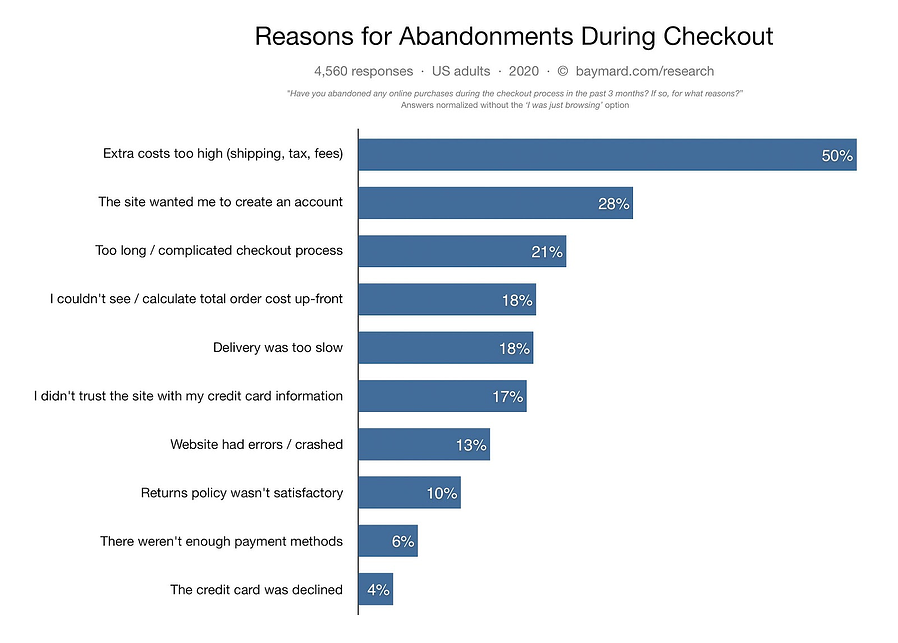
Bu nedenle e-ticaret tüccarları, en iyi kullanıcı deneyimini sağlamak için alışveriş sepeti oluşturucularını tercih ediyor. Google Analytics'te, ürünleri sepete ekledikten sonra sitenizden ayrılan alışveriş yapanların yüzdesini görebilirsiniz.
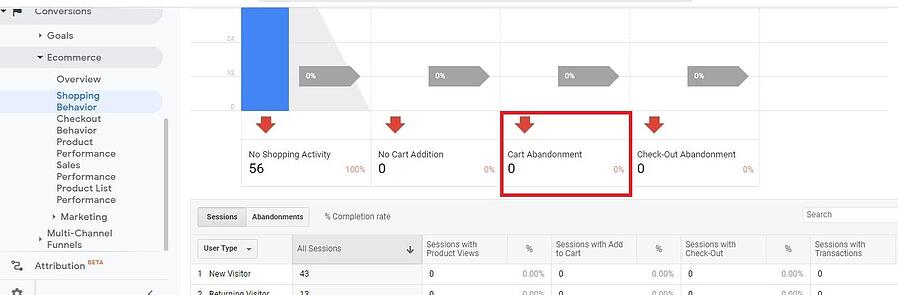
- Gelir: Yeni başlayan bir e-ticaret tüccarı olarak, çevrimiçi mağazanızdan gelir elde etme konusunda endişeli olduğunuzdan eminim.
Bu normaldir çünkü ilerleme kaydettiğinizi gösterir. Burada, e-Ticaret sitenizin belirli bir süre içinde ne kadar ürettiğini görüyorsunuz.
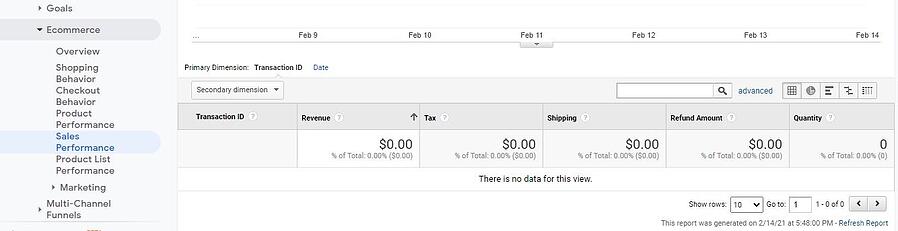
Bunlar, e-ticaret izleme kodunuzu iyi kurduğunuzda izleyebileceğiniz metriklerden sadece birkaçı. Bunlardan çok daha fazlası var ve hangisinin sizin için en önemli olduğuna karar vermek size kalmış.
2. Özel Uyarılar
Ara sıra e-ticaret sitenizi veya blogunuzu izleyemeyecek kadar meşgul olabilirsiniz. Ancak Özel Uyarılar ile stres olmadan yapılabilir.
Bu, önemsediğiniz metriklerle ilgili olduğu için web sitenizdeki olaylar hakkında bir bildirim ayarlamak kadar basittir. Özel Uyarıları ayarlamak için kontrol panelinizde Özelleştirme'ye tıklayın. Orada Özel Uyarılar'ı göreceksiniz.
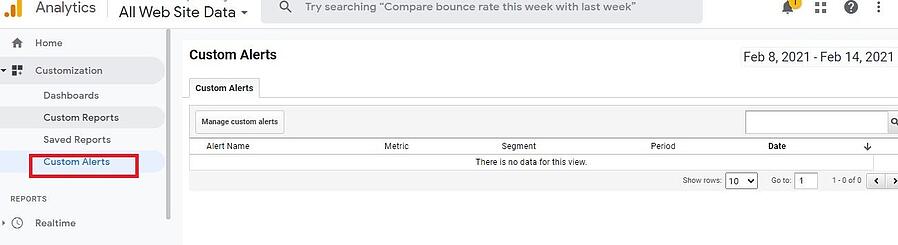
Örneğin, alışveriş sepetini terk etme oranınız %70'in üzerine çıktığında veya dönüşüm oranınız %5'e ulaştığında bir uyarı verilebilir .
Frekans size bağlı. Uyarıyı günlük, haftalık veya aylık olarak ayarlayabilirsiniz. Alternatif olarak, uyarı oluştuğunda bir e-posta almak istiyorsanız 'Bana bir e-posta gönder' kutusunu işaretleyebilirsiniz.
Özel Uyarıların avantajı, anında müdahale edilmediği takdirde sitenize zarar verebilecek herhangi bir olumsuz gelişme olduğunda hızlı bir şekilde harekete geçebilmenizdir.
3. Özel Raporlar
Özel raporlar, ilgilendiğiniz metriklere dayalı olarak raporlar oluşturmanıza ve özelleştirmenize olanak tanıyan bir Google Analytics özelliğidir. Google Analytics'teki çeşitli sekmelerde gezinmek yerine, sizin için en önemli raporları oluşturmak ve okumak için bu özelliği kullanabilirsiniz. Bir pazarlama kampanyası yürütüyorsanız bu özelliği tavsiye ederim. Oluşturmak basittir. Sadece boyutları ve metrikleri seçin.
Boyutlar cinsiyet, cihaz, konum, yaş vb. olabilir. Metrikler açılış sayfası, hemen çıkma oranı, sayfa görüntülemeleri, bir sayfadaki ortalama süre vb. olabilir.
Özel bir rapor oluşturmak için Google Analytics'e giriş yapın. Gösterge tablonuzun sol tarafına gidin ve Özelleştirme > Özel Raporlar 'ı tıklayın.
Sıfırdan başlamak için + Yeni Özel Rapor'a tıklayın.
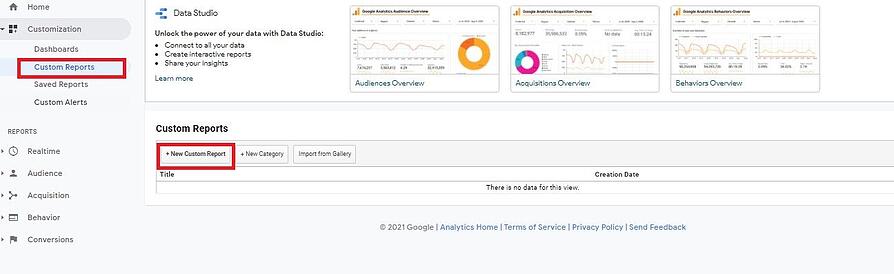 Bundan sonra, yeni özel raporunuza bir başlık verin. Ardından, istediğiniz boyutları ve metrikleri ekleyin ve 'Kaydet'i tıklayın.
Bundan sonra, yeni özel raporunuza bir başlık verin. Ardından, istediğiniz boyutları ve metrikleri ekleyin ve 'Kaydet'i tıklayın.
4.İçerik Gruplama
İçerik gruplandırma, e-Ticaret sitenizdeki sayfaları kategoriler halinde gruplandırmanıza olanak tanır. Diğer tüm web siteleri gibi, e-ticaret web sitelerini de sayfalar oluşturur. İçerik gruplama ile sayfalarınızı mantıklı bir şekilde organize eder ve gruplandırırsınız. Amaç, sayfaların her birinin grupta nasıl performans gösterdiğini anlamaktır. İçerik Gruplandırması oluşturmak için Yönetici'den Görünüm'e tıklayın ve İçerik Gruplandırma'yı seçin.
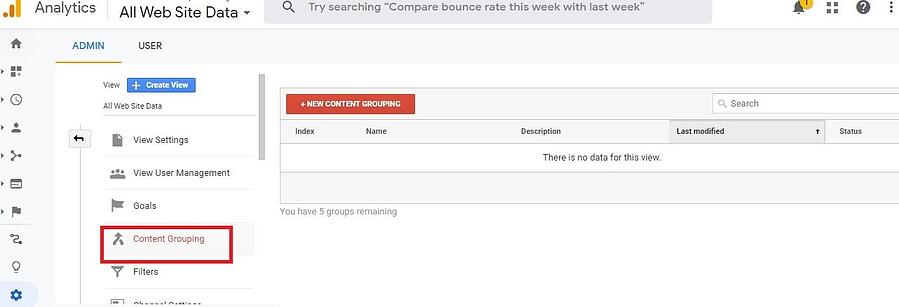
Örneğin, ayakkabı satan bir e-ticaret siteniz var.
Kadın, erkek ve çocuk sayfaları için bir grup oluşturmak mantıklıdır.
Grupların her birinde erkek ayakkabısı vs erkek sandalet vs erkek terliği sayfaları için gruplar oluşturabilirsiniz. Aynı işlemi kadın ve çocuk grupları için de tekrarlayabilirsiniz. Bir içerik gruplaması oluşturduktan tam 24 saat sonra, veriler raporunuzda oluşturulmaya başlar.
5.Site Arama
Alışveriş yapan kişiler e-Ticaret sitenize geldiğinde, satın almak istedikleri ürünleri bulmak için arama yaparlar. Bu şartları izlemeniz önemlidir. Bu yüzden Site Arama'yı açmanız gerekiyor.

Etkinleştirildiğinde, yalnızca arama terimlerini değil, yaptıkları arama için bir sonuç döndürüldükten sonraki davranışlarını da izlersiniz. Bunun yararı, ürün anahtar kelimeleri veya mağazanızın ana sayfasının tasarımı aracılığıyla sitenizi daha fazla görünürlük için optimize etmenize yardımcı olabilmesidir.
Açmak için Yönetici'ye gidin, Görüntüle'yi seçin. Görünüm Ayarı'na tıklayın.
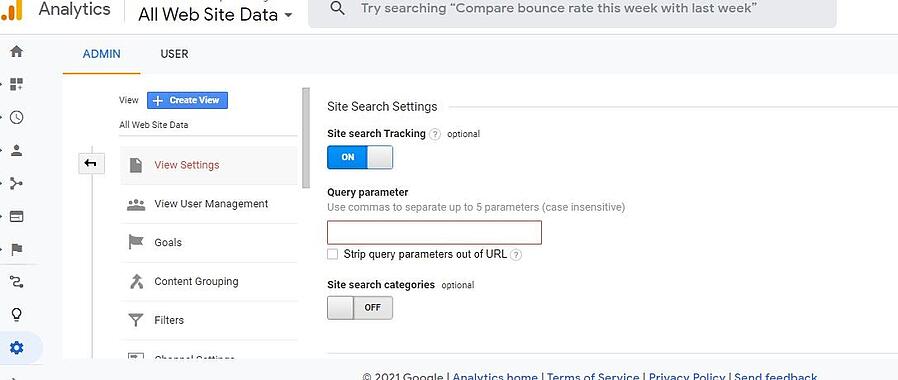
6.Yeniden Pazarlama
Yeniden pazarlama, sitenizi ziyaret eden ancak satın alma işlemi yapmayan bir müşteriyi geri getirmek için yaptığınız işlemi tanımlayan bir terimdir. Elbette, mağazanıza gelen ziyaretçilerin yalnızca birkaç yüzdesi satışa dönüşecektir.
Şimdi, sizi himaye etmeyen daha büyük yüzdeye ne olacak? Onları ödeme yapan müşterilere dönüştürmek için ne yapabilirsiniz? İlk adım, Yeniden Pazarlama düğmesini etkinleştirmektir.
Bu, onları Google ağlarında yeniden hedeflemeyi kolaylaştırır. Bu alışveriş yapanlardan bazılarının mağazanızda alışveriş yapmak için geri döneceğinden, dönüşüm oranınızı olumlu yönde etkiler.
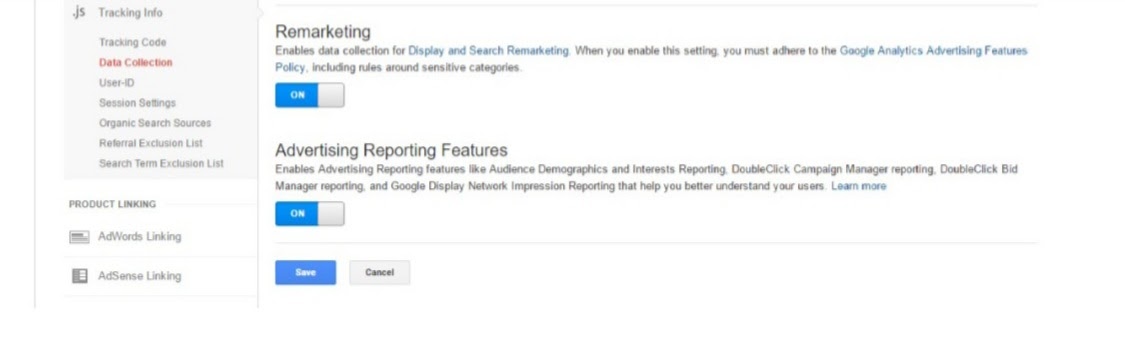 Başa Dön veya
Başa Dön veya 
Hesabınızı Nasıl Oluşturursunuz (Adım Adım Kılavuz)
Artık Google Analytics'teki bazı e-Ticaret özelliklerini bildiğinize göre, bu aracı kendiniz nasıl kurabileceğinize bir göz atalım.
1. Adım: Bir Google Analytics Hesabı oluşturun
Google'a gidin ve Google.com/analytics girin. Ücretsiz başlat'a tıklayın. Google hesabınızı kullanarak oturum açın. Bu, e-posta hesabınız, YouTube hesabınız veya Google'da sahip olduğunuz başka bir hesap olabilir.
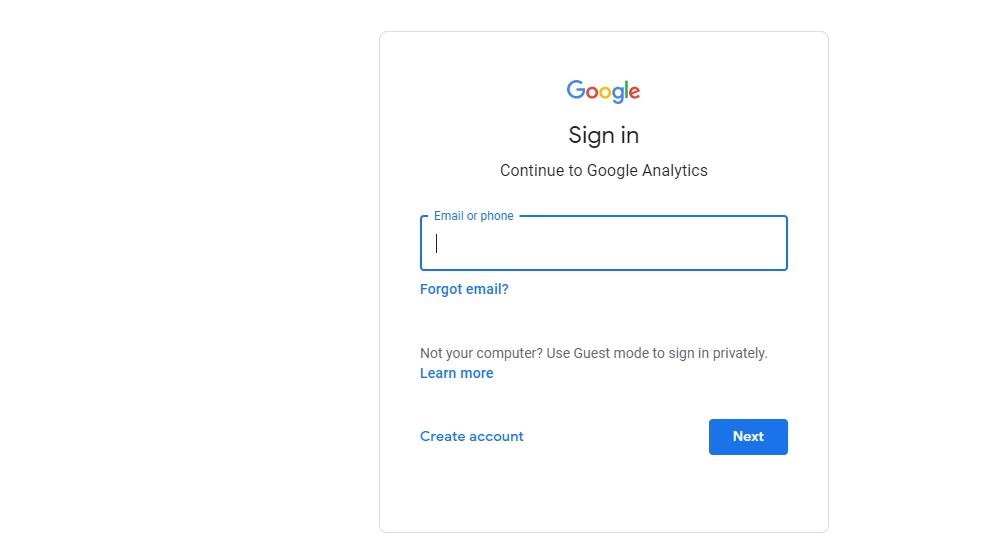
Eğer yoksa, aşağıda bir tane oluşturmanız için bir seçenek var. Giriş yaptığınızda, Ölçümü Başlat'a tıklayın.
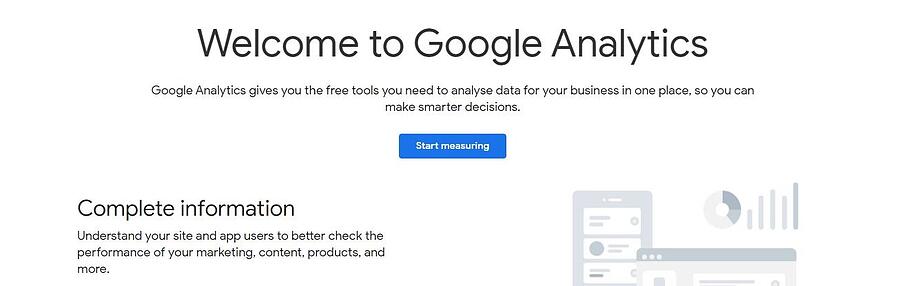
Hesap adınızı ekleyin ve tüm kutuları işaretli bırakın. Ardından ileriyi tıklayın.
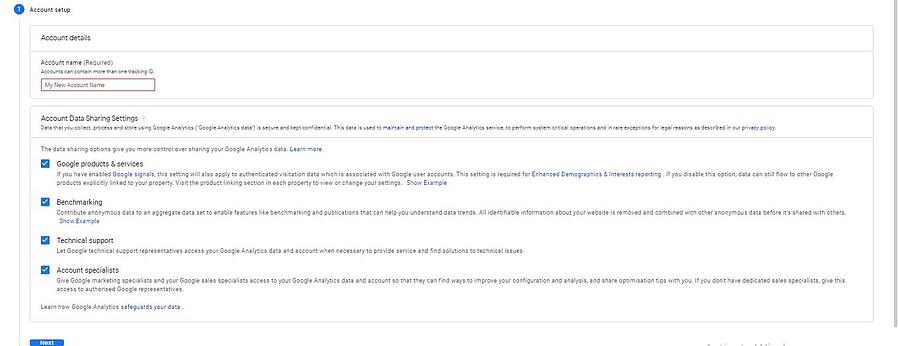
2. Adım: Neyi izlemek istediğinizi seçin
Seçimleriniz şunlardır: Uygulama, web veya Uygulama + web. Burada e-ticaret web sitenizi takip etmek istiyorsunuz.
Sitenizin adını, URL'sini ve kategorisini girin. Ardından, raporlarınızın yerel saatinizle senkronize olması için saat diliminizi seçin. Oluştur'u tıklayın.
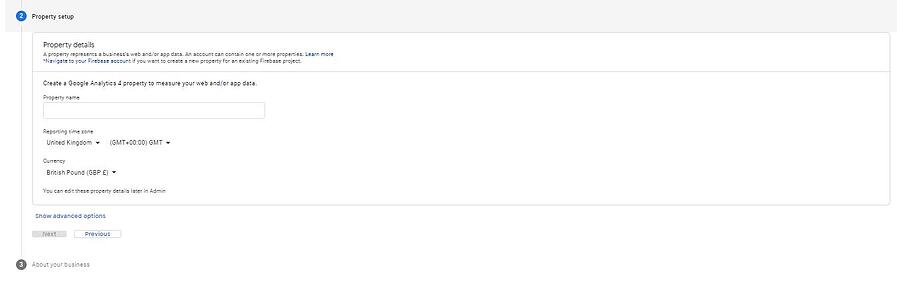
3. Adım: Gerekli tüm kutuları işaretleyerek ülkenizin Google Analytics şartlarını kabul edin.
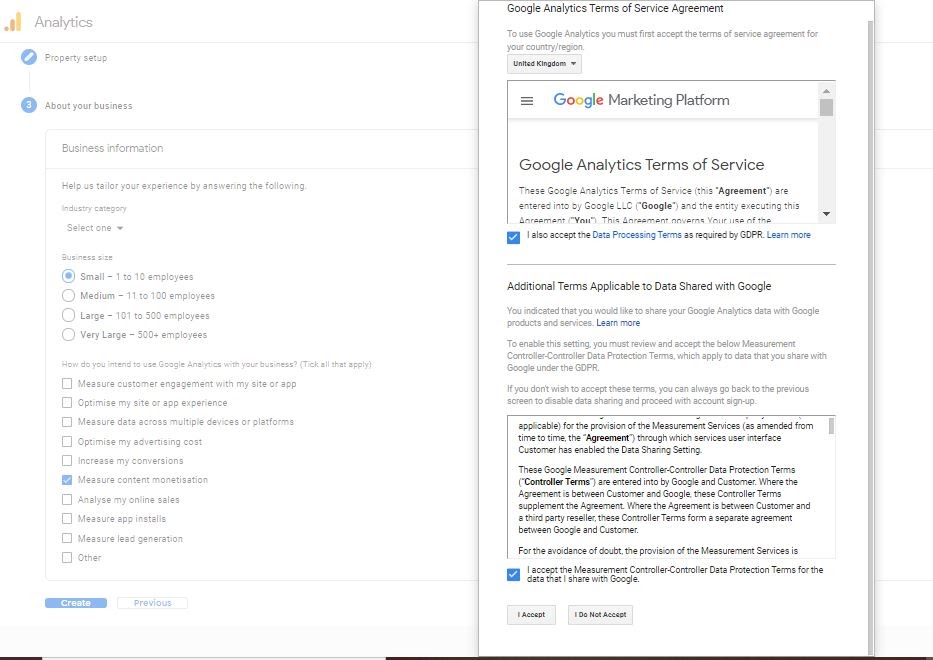
4. Adım: İzleme kodunu yükleyin
Google Analytics'te veri toplamak ve raporları görmek için web sitenize izleme kodunu yüklemeniz zorunludur. GA'da bir hesap oluşturduktan sonra bu kod otomatik olarak görünmelidir.
Ama görmediyseniz merak etmeyin . Kontrol panelinize gidin, Yönetici, İzleme Kodu Bilgisi ve ardından İzleme Kodu'na tıklayın.
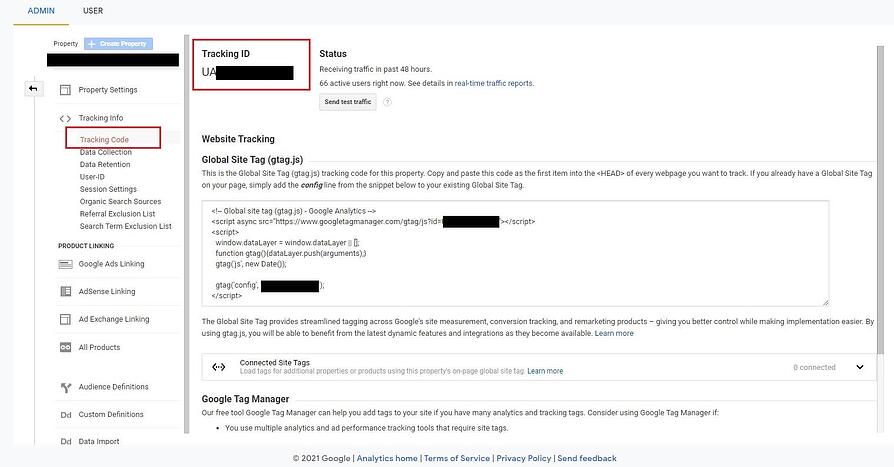 İzleme kodunuzu göreceksiniz. E-Ticaret web sitesi oluşturucunuz olarak Shopify, Wix, Squarespace, Bigcartel veya Weebly kullanıyorsanız, bunu eklemek kolaydır. Örneğin, Wix'te gösterge tablonuza gelin ve Pazarlama Bağlantıları'na tıklayın. Google Analytics'e bağlanmak için bir seçenek göreceksiniz.
İzleme kodunuzu göreceksiniz. E-Ticaret web sitesi oluşturucunuz olarak Shopify, Wix, Squarespace, Bigcartel veya Weebly kullanıyorsanız, bunu eklemek kolaydır. Örneğin, Wix'te gösterge tablonuza gelin ve Pazarlama Bağlantıları'na tıklayın. Google Analytics'e bağlanmak için bir seçenek göreceksiniz.
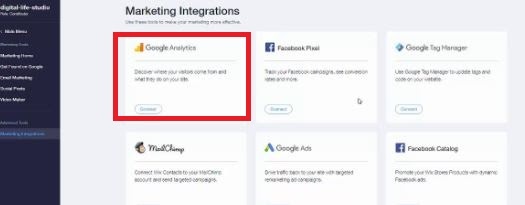
İzleme kodunu yapıştırın ve kaydet'i tıklayın. Bu kadar. E-Ticaret sitenizde Google Analytics'i kurdunuz.
Ayarlarınızı doğru yapıp yapmadığınızı onaylamak için tarayıcınızın gizli sekmesinden sitenizi ziyaret edebilirsiniz. Raporu görmek için kurulumdan 24 saat sonra GA hesabınıza giriş yapın.
Başa Dön veya 
Raporlar Nasıl Oluşturulur ve Okunur
Google A'dan gelen izleme kodunu web sitenize yükledikten sonra, GA hesabınızla ilgili raporlar oluşturmaya başlayacaksınız. Boyutları ve metrikleri seçerek özel bir rapor oluşturmaya da karar verebilirsiniz.
Raporunuzu okumak için GA hesabınıza giriş yapın. E-Ticaret kontrol panelinizde Genel Bakış'a tıklayın ve belirli bir süre için oluşturulan raporu bir bakışta göreceksiniz.
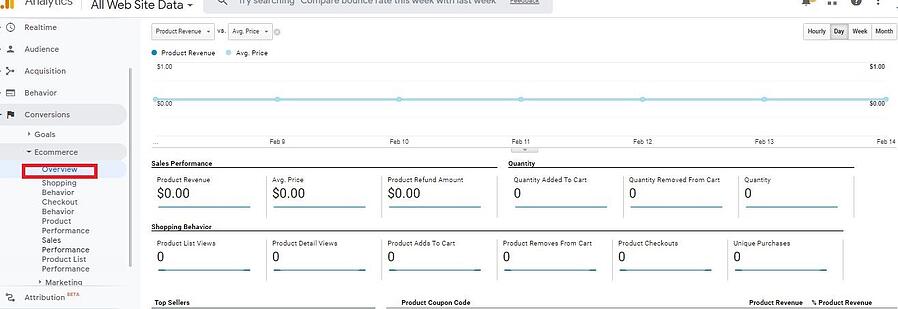
Başa Dön veya 
İşlem Hedefi Nasıl Oluşturulur
Bir işlem hedefi oluşturmak, e-ticaret web siteniz için önemlidir. Bununla, sitenizin belirli bir süre içinde çevrimiçi mağazanızda beklediğiniz işlem sayısını nasıl karşıladığını ölçebilirsiniz.
Google Analytics'inize giriş yapın ve gösterge tablonuzda Yönetici'nin üzerine gelin. Hedefler'e tıklayın.
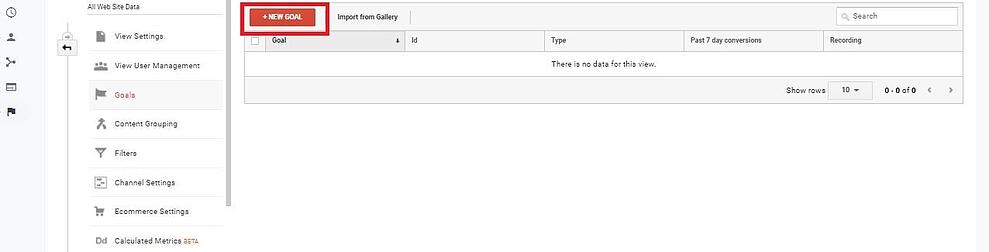
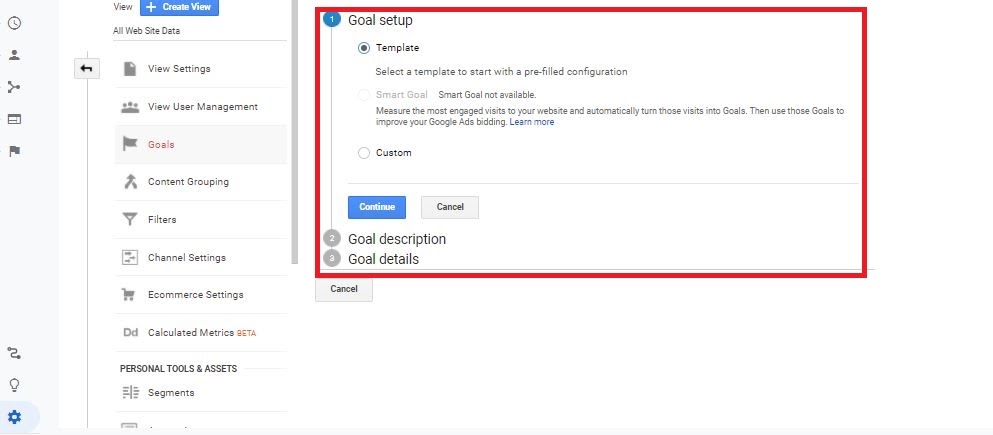 Hedefinizi adlandırın ve hedef türünüz olarak Hedef'i seçin. Devam'a tıklayın
Hedefinizi adlandırın ve hedef türünüz olarak Hedef'i seçin. Devam'a tıklayın
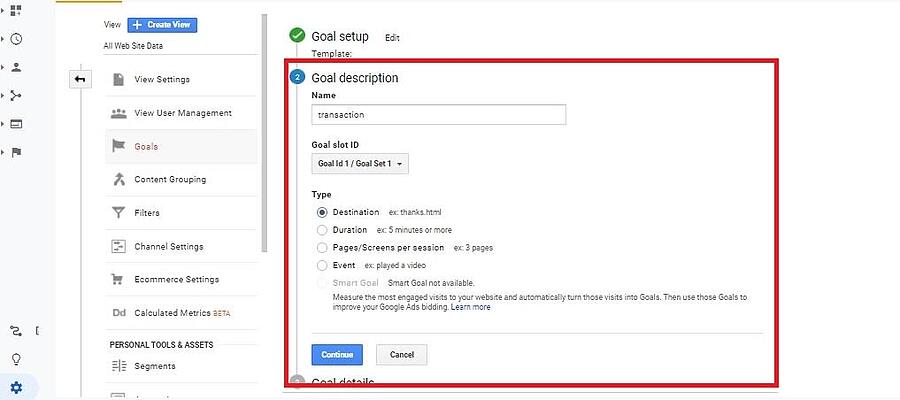
Çevrimiçi satış yapan bir tüccar olduğunuz için, Teşekkür sayfanızın URL'sini veya mağazanızda bir işlemin (satın alma) gerçekleştiğini gösteren herhangi bir sayfanın URL'sini girin. Parasal bir değer girmeye veya dönüşüm huninizi etkinleştirmeye karar verebilirsiniz. Bunlar isteğe bağlıdır.
İnşa edeceğiniz tüm hedefler dört ana türden birine girecektir:
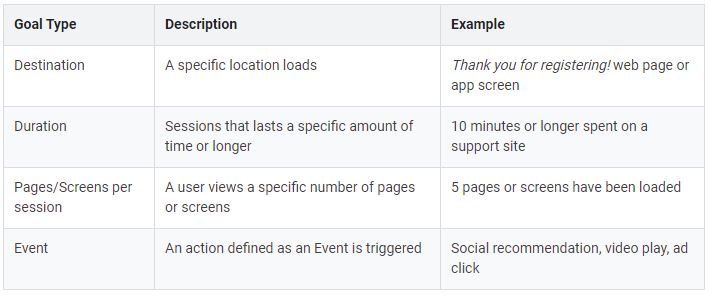
Kaynak: Analytics yardımı
İşte e-ticaret işletmeleri için faydalı olan en popüler işlem hedeflerine birkaç örnek:
- Önemli yaşların Sayfa Görüntüleme Sayısı
- Hesap Oluşturma
- Sipariş onayı
- Teklif ve Bilgi Talepleri
- Alışveriş Sepeti Hunileri
- Arama veya E-posta için Tıklamalar
- Çevrimdışı Reklam Dönüşümleri
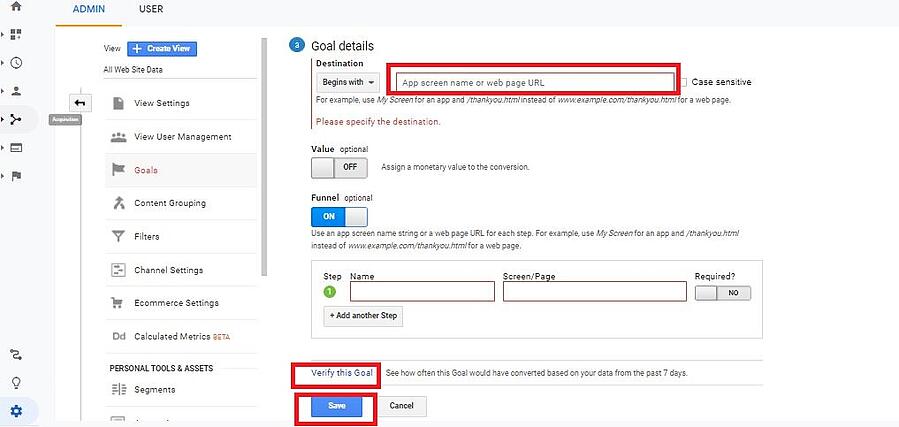
Başa Dön veya 
Toplama
Google Analytics'in e-Ticaret mağazanız için faydaları ne kadar vurgulansa azdır. Analytics verileri, bütçenizi nasıl ve ne zaman değiştireceğinizi veya hangi ürünlerin en çok sattığını bilmek gibi birçok şekilde kampanyalarınızı geliştirmek için kullanılabilir.
Bir tüccar olarak ne kadar derinlemesine bilgi sahibi olursanız o kadar iyidir. Mağazanızın verileriyle ilgili her zaman gözünüzü dört açmanız önemlidir. Raporları doğru bir şekilde nasıl okuyacağınızı bilerek, bu bilgilerin kilidini açabilir ve kampanyalarınızın performansını artırmak için bilinçli kararlar verebilirsiniz.